1、打开手机上的设置,点击设置页面上的辅助功能。

2、在辅助功能页面,点击触控。

3、点击这个页面上的辅助触控。

4、进入后,点击右边的开关,打开功能。
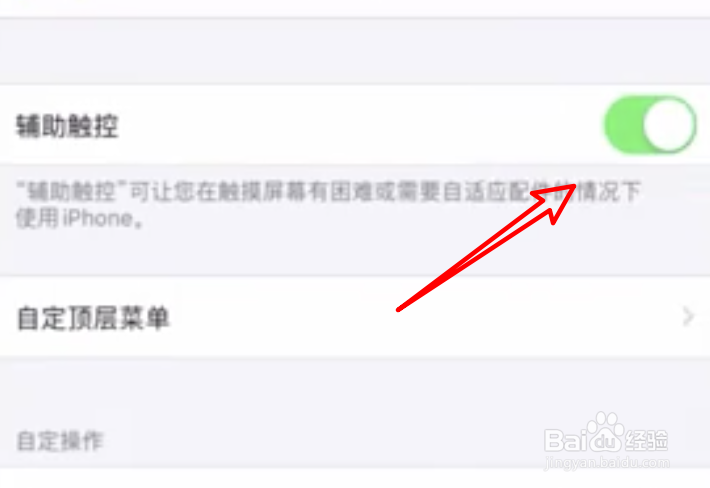
5、打开后,点击页面下方的自定顶层菜单。

6、然后在这里点击一个要设置为截屏的键,可以点击任意一个。

7、然后在命令列表里,找到截屏,点击选中。

8、设置完成,要截屏,先点击右边的小圆点。

9、在弹出的按钮菜单上,点击截屏就可以了。

10、总结:1. 点击辅助功能。2. 点击触控。3. 点击辅助触控。4. 打开开关。5. 点击自定顶层菜单。6. 点击一个键。7. 选中截屏。8. 点击右边圆点。9. 点击截屏就可以了。
